如何在Chrome浏览器中解决视频播放的音频问题
正文介绍
1. 检查音量设置:确保电脑或设备的音量已调高,且Chrome浏览器的音量控制也处于合适位置。在浏览器右下角点击音量图标,查看音量是否被静音或调得过低。同时,检查系统声音设置,确认默认播放设备正确且音量正常。
2. 检查音频设备连接:查看电脑与外部音频设备(如扬声器、耳机)的连接是否稳固。若使用HDMI线连接显示器,尝试更换HDMI接口或线缆,因为有时HDMI连接可能不稳定导致音频异常。对于蓝牙音频设备,确保其已正确配对并连接,可尝试重新配对或忘记设备后再次连接。
3. 更新音频驱动和Chrome浏览器:过时的音频驱动或浏览器版本可能引发音频问题。进入设备管理器,找到音频设备,右键点击选择“更新驱动程序”,按照提示完成驱动更新。同时,打开Chrome浏览器,点击右上角三个点,选择“帮助”-“关于Google Chrome”,浏览器会自动检查并安装可用更新。
4. 检查网页音频设置:部分网页可能有独立的音频控制设置。在视频播放页面查找音频设置选项,确保音频流未被错误地设置为静音或其他异常状态。有些网页游戏或视频平台提供音频输出设备选择,检查是否选择了正确的设备。
5. 清除浏览器缓存和Cookie:过多的缓存和Cookie可能导致网页音频播放异常。在Chrome浏览器中,点击右上角三个点,选择“设置”,然后在“隐私和安全”部分,点击“清除浏览数据”。选择要清除的缓存和Cookie等数据,点击“清除数据”按钮,清除完成后重新加载视频页面。
6. 禁用浏览器扩展程序:某些浏览器扩展程序可能与音频播放产生冲突。在Chrome浏览器中,点击右上角三个点,选择“更多工具”,再点击“扩展程序”。逐个禁用扩展程序,然后尝试播放视频,看是否解决问题。如果发现是某个扩展程序导致的,可以考虑卸载或寻找替代扩展。
7. 检查视频文件本身:如果所有视频都出现音频问题,可能是视频文件本身的问题。尝试在其他播放器中播放该视频文件,或重新下载视频,看是否能够正常播放。
8. 查看浏览器控制台的错误信息:按下F12键打开开发者工具,切换到“Console”面板,查看是否有与音频相关的错误信息提示。根据错误信息,可以尝试在网上搜索相应的解决方案,或者联系视频网站的技术支持人员寻求帮助。
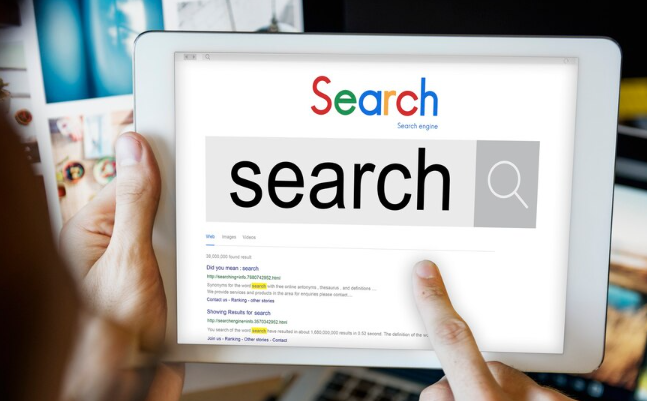
1. 检查音量设置:确保电脑或设备的音量已调高,且Chrome浏览器的音量控制也处于合适位置。在浏览器右下角点击音量图标,查看音量是否被静音或调得过低。同时,检查系统声音设置,确认默认播放设备正确且音量正常。
2. 检查音频设备连接:查看电脑与外部音频设备(如扬声器、耳机)的连接是否稳固。若使用HDMI线连接显示器,尝试更换HDMI接口或线缆,因为有时HDMI连接可能不稳定导致音频异常。对于蓝牙音频设备,确保其已正确配对并连接,可尝试重新配对或忘记设备后再次连接。
3. 更新音频驱动和Chrome浏览器:过时的音频驱动或浏览器版本可能引发音频问题。进入设备管理器,找到音频设备,右键点击选择“更新驱动程序”,按照提示完成驱动更新。同时,打开Chrome浏览器,点击右上角三个点,选择“帮助”-“关于Google Chrome”,浏览器会自动检查并安装可用更新。
4. 检查网页音频设置:部分网页可能有独立的音频控制设置。在视频播放页面查找音频设置选项,确保音频流未被错误地设置为静音或其他异常状态。有些网页游戏或视频平台提供音频输出设备选择,检查是否选择了正确的设备。
5. 清除浏览器缓存和Cookie:过多的缓存和Cookie可能导致网页音频播放异常。在Chrome浏览器中,点击右上角三个点,选择“设置”,然后在“隐私和安全”部分,点击“清除浏览数据”。选择要清除的缓存和Cookie等数据,点击“清除数据”按钮,清除完成后重新加载视频页面。
6. 禁用浏览器扩展程序:某些浏览器扩展程序可能与音频播放产生冲突。在Chrome浏览器中,点击右上角三个点,选择“更多工具”,再点击“扩展程序”。逐个禁用扩展程序,然后尝试播放视频,看是否解决问题。如果发现是某个扩展程序导致的,可以考虑卸载或寻找替代扩展。
7. 检查视频文件本身:如果所有视频都出现音频问题,可能是视频文件本身的问题。尝试在其他播放器中播放该视频文件,或重新下载视频,看是否能够正常播放。
8. 查看浏览器控制台的错误信息:按下F12键打开开发者工具,切换到“Console”面板,查看是否有与音频相关的错误信息提示。根据错误信息,可以尝试在网上搜索相应的解决方案,或者联系视频网站的技术支持人员寻求帮助。
相关阅读


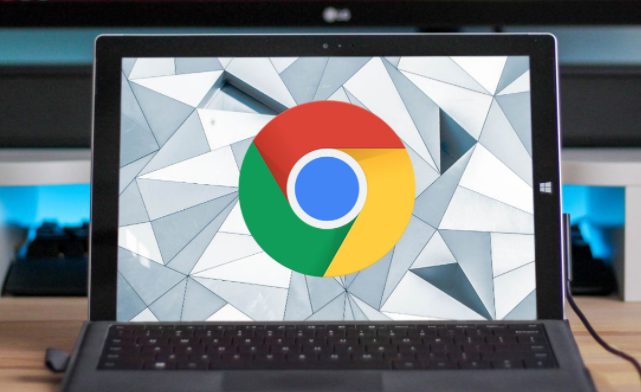


Chrome浏览器浏览体验提升优化技巧及实战分享
Chrome浏览器通过清除缓存、合理配置插件等方式可显著提升使用体验,本文分享实战技巧供用户参考。

Chrome浏览器插件适合网页元素智能选中工具
该插件支持智能选中网页中的元素,帮助开发者高效定位和选取网页中的各类元素,提升网页调试和开发效率。
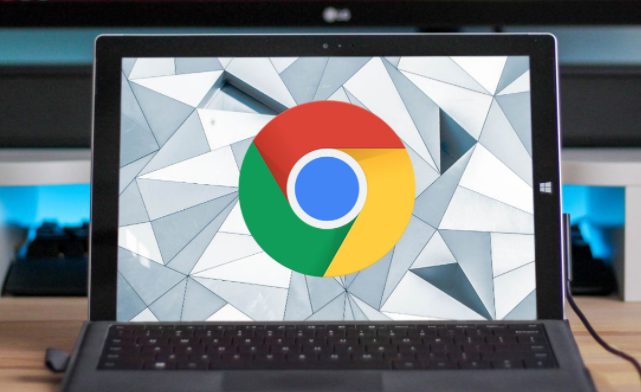
Chrome浏览器如何监测后台数据占用情况
介绍如何在Chrome浏览器中监测后台数据占用情况,掌握资源使用,避免卡顿和延迟。

Chrome浏览器下载并清理浏览记录的步骤
在下载并安装Chrome浏览器后,定期清理浏览记录有助于提升浏览器性能,并保护隐私。本文将介绍如何清理浏览历史、缓存文件和Cookies,帮助您保持浏览器的高效与隐私性。
